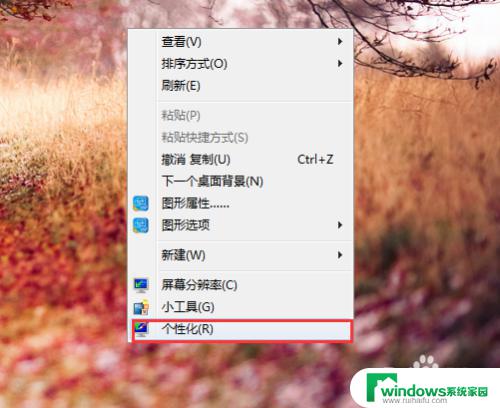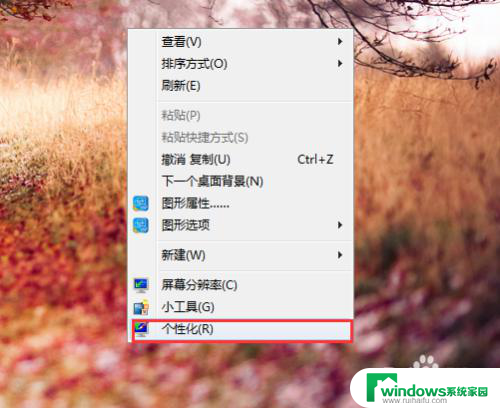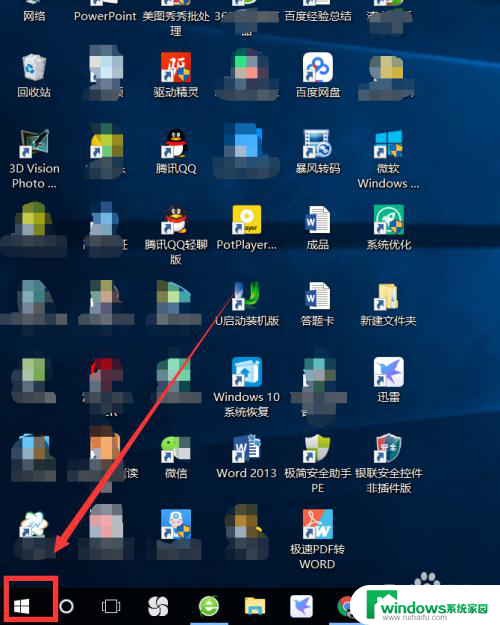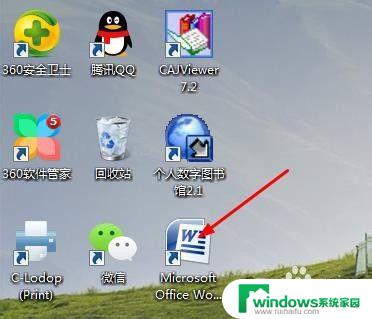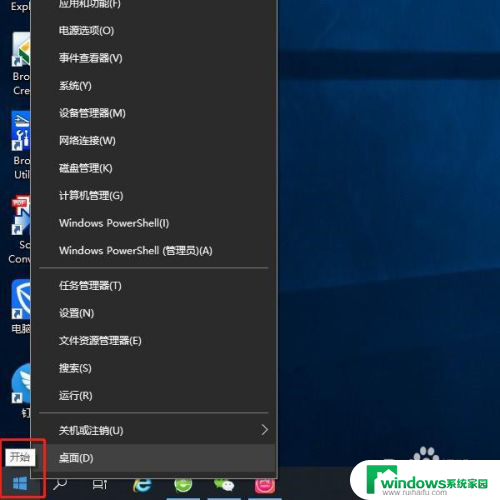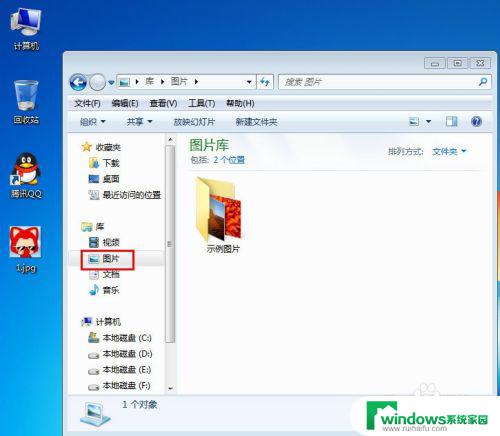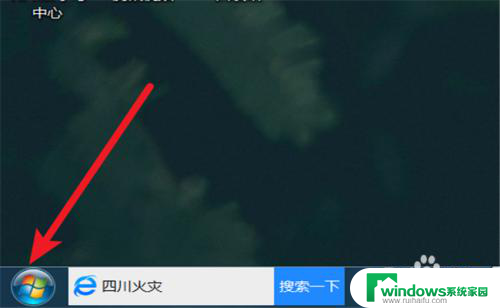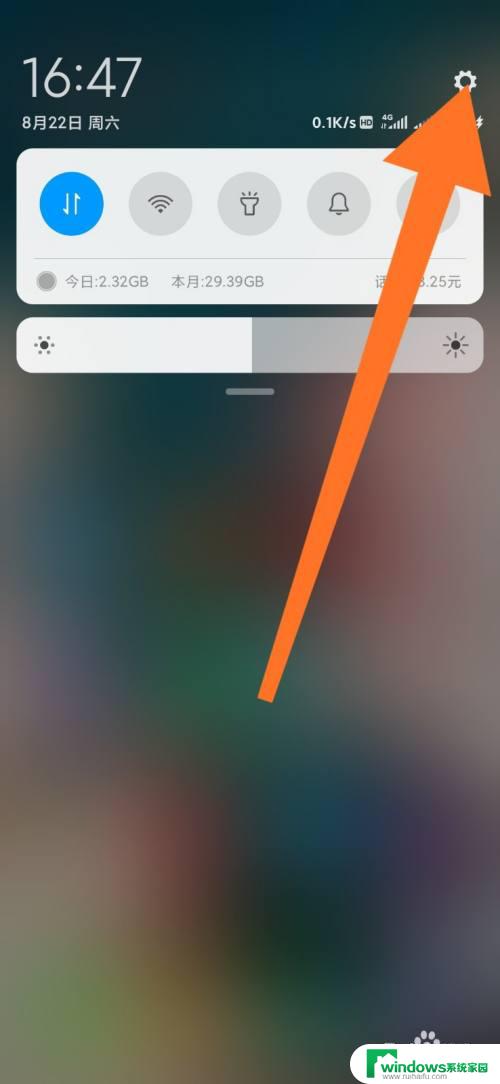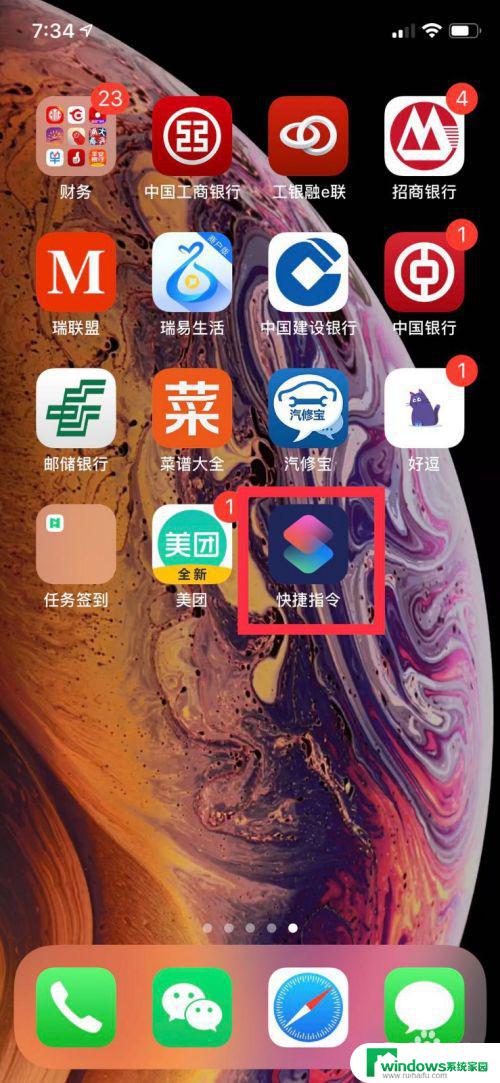电脑怎么换鼠标图标 如何在Windows系统中更改鼠标图标
更新时间:2024-04-30 14:37:11作者:xiaoliu
在使用电脑的过程中,我们经常会对鼠标图标感到厌倦,想要换个新颖的样式来提升使用体验,在Windows系统中,更改鼠标图标其实是一件非常简单的事情。只需要进入控制面板,找到鼠标选项,然后在指针选项卡中选择你喜欢的图标样式即可。通过这种简单的操作,不仅可以让你的电脑界面焕然一新,还可以让你在工作和娱乐中更加得心应手。
操作方法:
1.在我的电脑桌面上,单击鼠标右键,点击【个性化】如图所示;
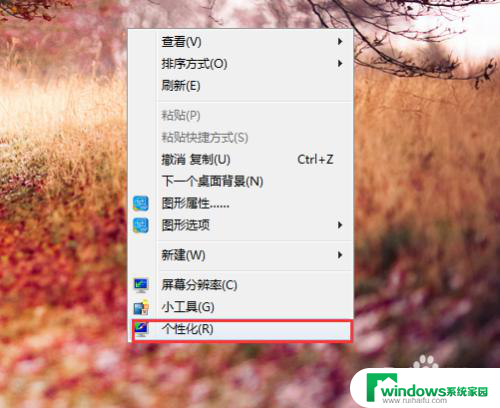
2.打开控制面板外观个性化。个性化。点击左侧列表【更改鼠标指针】——【指针】——【浏览】。
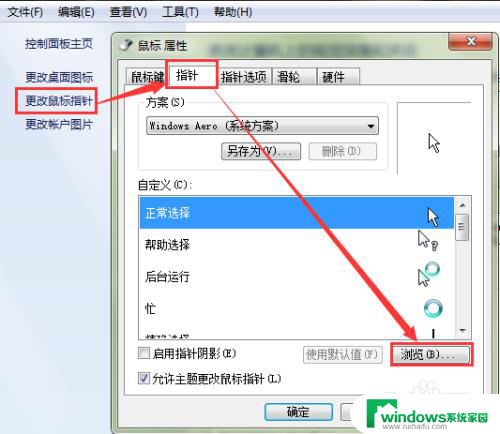
3.在浏览打开【桌面】,已下载保存在电脑上的鼠标图标。双击打开任意一个【文件夹】。
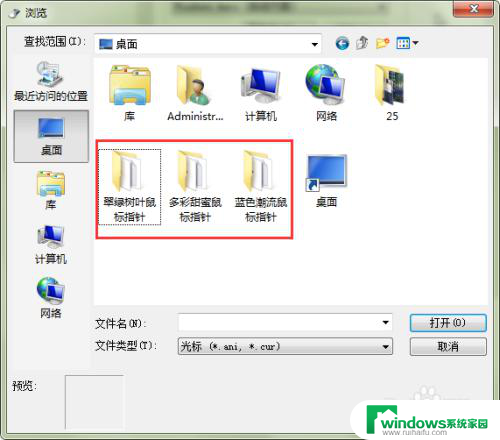
4.在图标文件夹里面,选中自己喜欢的图标,点击【打开】按钮。
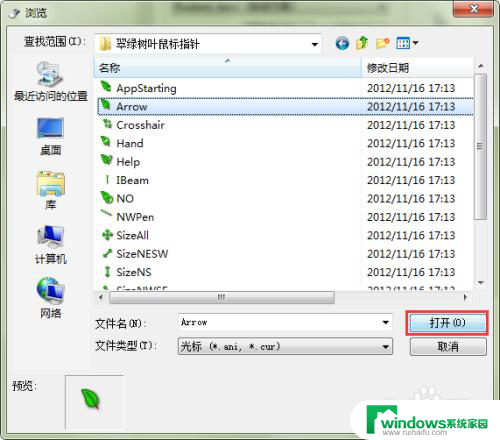
5.在自定义,【正常选择】。可以清楚的看到,我们刚刚选择的绿色叶子的鼠标箭头,点击【应用】即可看见效果。
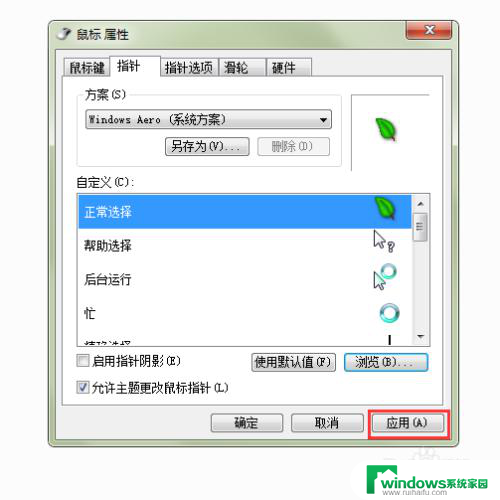
6.再次点击,【确定】即可。按照以上步骤,可以时常更换自已喜欢的、有个性的、与众不同的鼠标箭头哦!

以上是电脑如何更改鼠标图标的全部内容,如果您遇到这种情况,您可以按照以上方法解决,希望对大家有所帮助。